El એપલ વોચ પાસે એક નવી સુવિધા છે ઝલક o ગ્લેન્સિસ, તમે ઘણી વાર સંપર્ક કરો છો તે માહિતીને accessક્સેસ કરવાની એક નવી રીત અને તે આજે અમે તમને બતાવીએ છીએ કે તેનામાંથી વધુ કેવી રીતે મેળવવી તે મેનેજ કરવું.
તમારી Appleપલ ઘડિયાળ પર ફક્ત એક નળ સાથે અદ્યતન
સૂચનાઓ y ઝલક માં બે ખૂબ જ અલગ લાક્ષણિકતાઓ છે એપલ વોચ. જ્યારે સૂચનાઓ એવી સૂચનાઓ છે કે જ્યારે તમે ક youલ, સંદેશ, ઇમેઇલ, વગેરે પ્રાપ્ત કરો ત્યારે દર વખતે તમારી ઘડિયાળ પર આવે છે, ઝલક નવી મોડિડેલિટીની રચના કરો જે તમને, સ્વૈચ્છિક ધોરણે, જે માહિતી પર તમે વારંવાર ધ્યાન આપે છે તેની સલાહ લેવા માટે પરવાનગી આપે છે.
આ સુવિધા તમને તે માહિતિનો સારાંશ બતાવે છે કે તમે મોટા ભાગે સલાહ લો છો. સ્વાઇપ અપ કરો અને હવામાનની આગાહી તપાસો, કેલેન્ડર તપાસો અથવા નકશા પર તમારી રીત શોધો. તમે રેન્ડરિંગમાં ઝડપથી સ્ક્રોલ કરી શકો છો અને કોઈ પણ એપ્લિકેશનને ટેપથી ખોલી શકો છો. (માંઝણા)
આ નવી સુવિધા, એક અગ્રતા, ખૂબ સરળ હોઈ શકે છે, તેમ છતાં, જાણ કરવાની રીતને લઈને મોટા ફેરફારોનું જોખમ લાગે છે; હકિકતમાં, ધ ન્યૂ યોર્ક ટાઇમ્સ તાજેતરમાં જ પત્રકારત્વની નવી કલ્પના વિશે વાત કરી જે સફરજનની ઘડિયાળ સાથે ઉદભવે છે અને તેનો અર્થ "વાર્તાઓ કહેવાની નવી રીત" હશે, એક નજરમાં પત્રકારત્વ. આમ, Appleપલ વોચની ઝલક તેઓ આ ક્ષણે લાગે તે કરતાં વધુ મહત્વપૂર્ણ બની શકે છે અને તે કારણસર અમે તેમને ખૂબ સરળ રીતે મેનેજ કરવાનું શીખીશું.
ઉમેરવા, દૂર કરવા અને ફરીથી ગોઠવવા માટે ઝલક તેનો ઉપયોગ કરવો જરૂરી રહેશે ની એપ્લિકેશન તમારા આઇફોન પર Appleપલ વોચ. Appleપલ વ Watchચ એપ્લિકેશનની મુખ્ય સ્ક્રીનમાંથી, એપ્લિકેશનોની સૂચિ જોવા માટે નીચે સ્ક્રોલ કરો અને ઇચ્છિત એપ્લિકેશન પર ક્લિક કરો કે કેમ તે "ગ્લાન્સ" સક્ષમ છે કે નહીં.
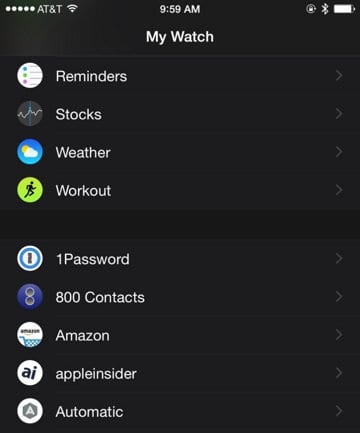
તમારી ઘડિયાળ પર એપ્લિકેશનને ઇન્સ્ટોલ કરવા માટે, પસંદગીકારને «ચાલુ» સ્થિતિ પર સ્વિચ કરો અને ગ્લાન્સને સક્રિય કરવા માટે, જો એપ્લિકેશન અનુસાર ઉપલબ્ધ હોય, તો «ગ્લાન્સમાં બતાવો option વિકલ્પને સક્રિય કરો.
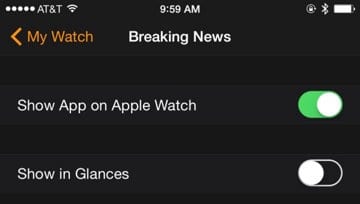
ગ્લેન્સને ફરીથી ગોઠવવા માટે, મુખ્ય એપ્લિકેશન સ્ક્રીન પર પાછા ફરો એપલ વોચ અને તળિયે ગ્લેન્સ (ફોટોમાં, "ગ્લેસેસ") ને ક્લિક કરો.
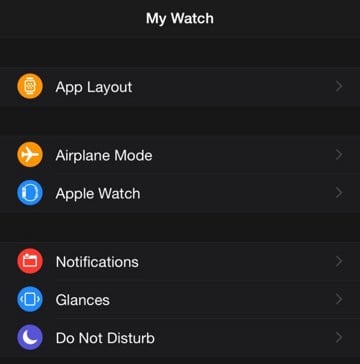
નીચેની છબી શું બતાવે છે Appleપલ વ .ચ પર સક્રિય નજર અને તમારો ઓર્ડર. તમારી રુચિ અને જરૂરિયાતો અનુસાર ક્રમમાં ફેરફાર કરવા માટે, તમારે તે જ પ્રક્રિયાને અનુસરવી આવશ્યક છે કે જે તમે તમારા આઇફોનનાં સૂચના કેન્દ્રમાં વિજેટ્સને ઇન્સ્ટોલ અને ઓર્ડર કરવા માટે અનુસરો છો: ગ્લાન્સને ખેંચવા અને ફરીથી ગોઠવવા માટે ત્રણ આડી રેખાઓનાં પ્રતીકને દબાવો અને પકડી રાખો. ઝડપથી એક નજર દૂર કરવા માટે એપલ વોચ લાલ માઇનસ ચિહ્ન (-) પર ક્લિક કરો અને, દરેક એપ્લિકેશનના નામની ડાબી બાજુ, ગ્રીન પ્લસ (+) બટન ઉમેરવા માટે. એકમાત્ર નજર કે જેને તમે કા deleteી શકશો નહીં તે સેટિંગ્સ હશે.
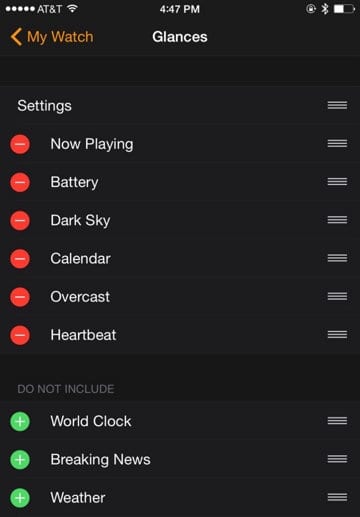
જેમ તમે જોઈ શકો છો, અને તે બધા ઉત્પાદનોમાં હંમેશની જેમ છે એપલ, el પ્રક્રિયા તે ખૂબ જ સરળ છે.
સ્ત્રોત | એપલ ઇનસાઇડર